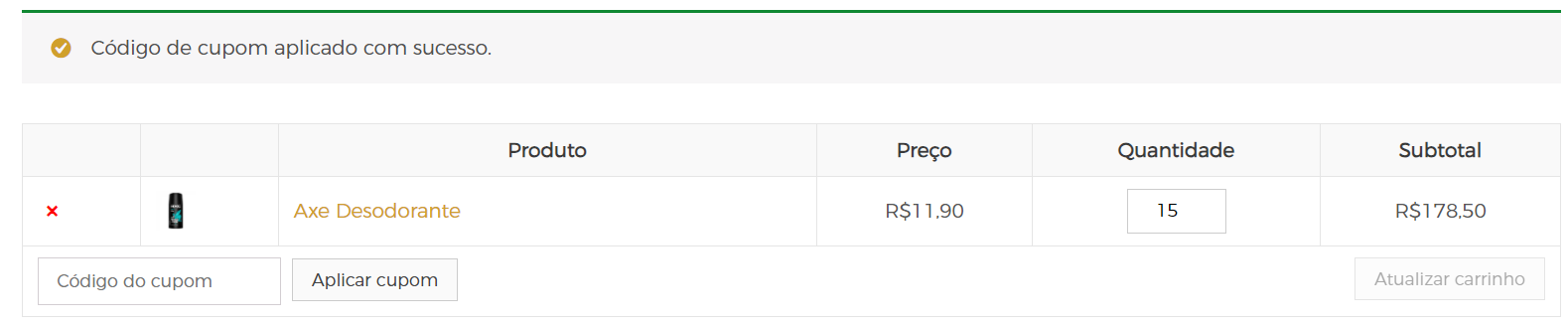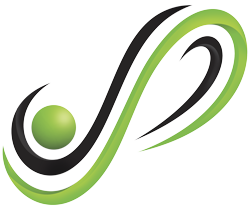Cupons
Cupons são uma ótima maneira de oferecer descontos e benefícios para os clientes, como consequência ajudam a aumentar as vendas de sua loja. Além disso, já fazem parte da vida dos internautas e mais do que nunca têm sido usados como um chamariz por empresas que desejam aumentam suas chances de vendas no comércio eletrônico. O modelo de negócios se baseia no sistema de distribuição de cartões de descontos para determinados produtos ou até para toda uma loja.
Os cupons funcionam como importante ferramenta de marketing, pensando nisso as lojas Virtuaria disponibilizam esse recurso para impulsionar as vendas de sua loja.
Adicionando Cupons
Para adicionar um cupom clique no menu Marketing > Cupons. Se você tem uma nova loja, aparecerá uma tela sem cupons, entretanto você pode adicionar novos cupons clicando no botão “Adicionar cupom”.
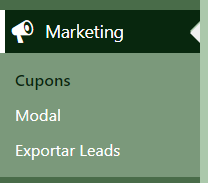
Depois de clicar em Adicionar Cupom você será apresentado a seguinte tela:
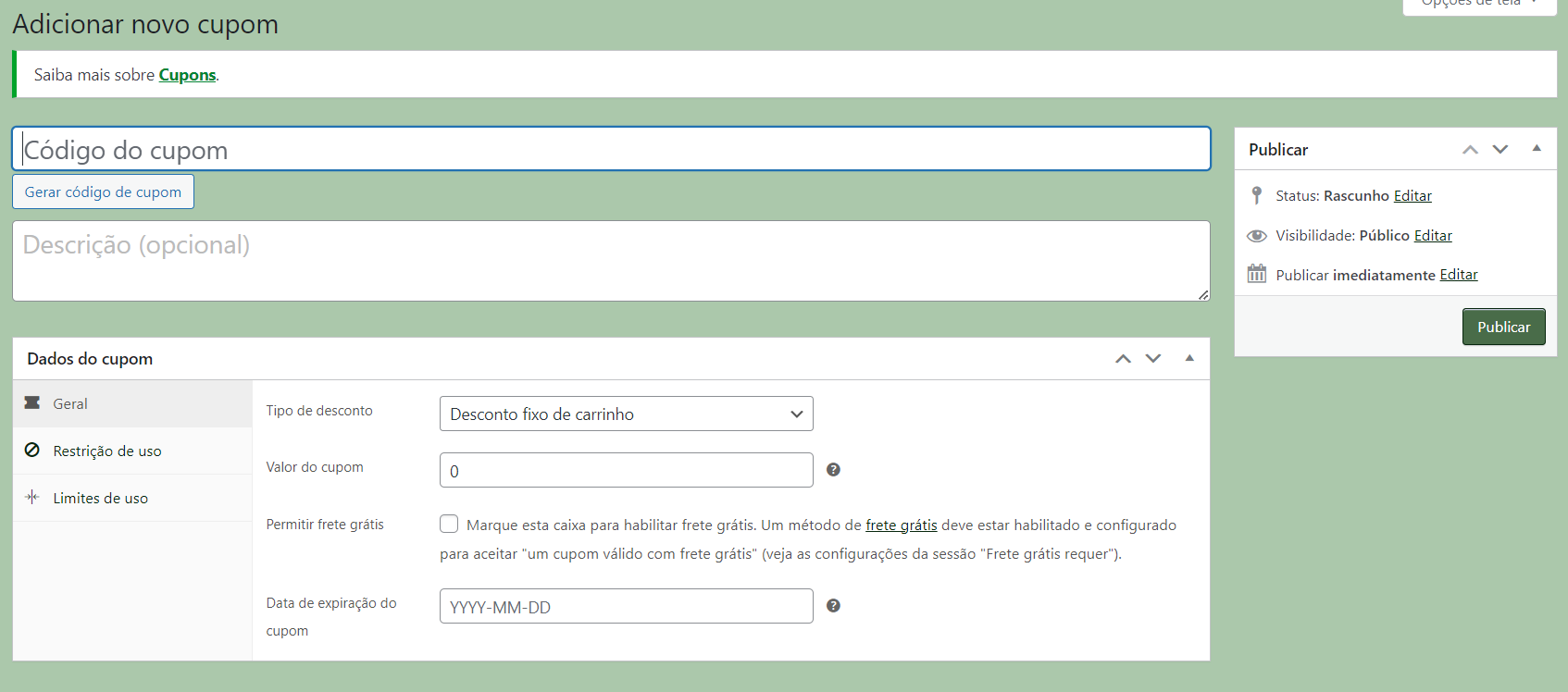
Você verá que há algumas seções, assim os cupom têm várias opções que os tornam realmente poderosos e flexíveis.
Na área superior, você vai querer preencher os seguintes campos se aplicáveis.
- Código do Cupom – O código que seu cliente usará para aplicar o cupom.
- Descrição – Se você quiser descrever o cupom.
Agora, há três seções que você pode usar: Geral, Restrição de Uso, e Limite de Uso.
Geral
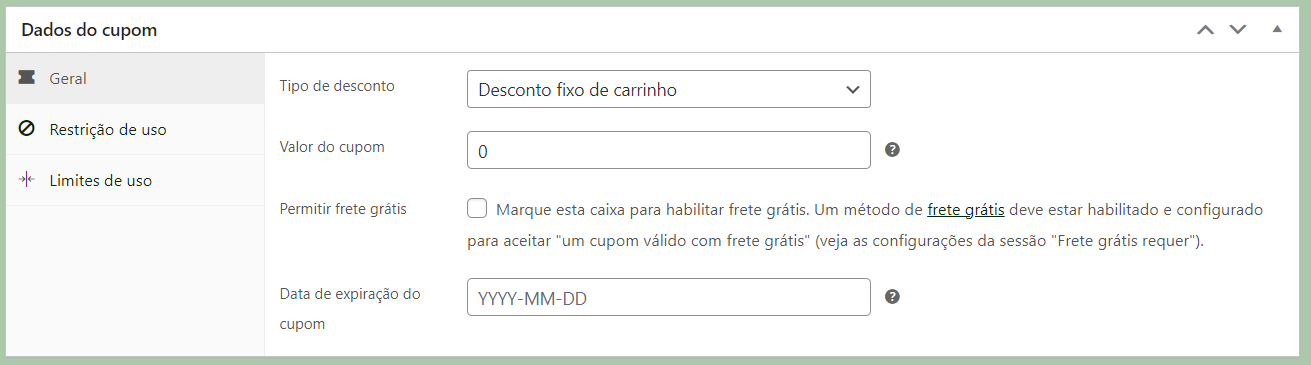
- Tipo de desconto:
- Desconto fixo no Carrinho – O desconto total fixado para todo o carrinho.
- Desconto fixo no Produto – Um desconto total fixado apenas para os produtos selecionados.
- Desconto percentual – A porcentagem de desconto a ser aplicada.
- Valor do Cupom – montante que será descontado da compra, pode ser fixo ou porcentagem, dependendo do tipo de desconto que você escolher.
- Permitir entrega gratuita – Marque essa caixa se o cupom garante frete grátis. O método de frete grátis precisa estar habilitado com a opção “necessário usar cupom” selecionada.
- Validade do cupom – Defini até quando o cupom pode ser usado.
Restrição de Uso
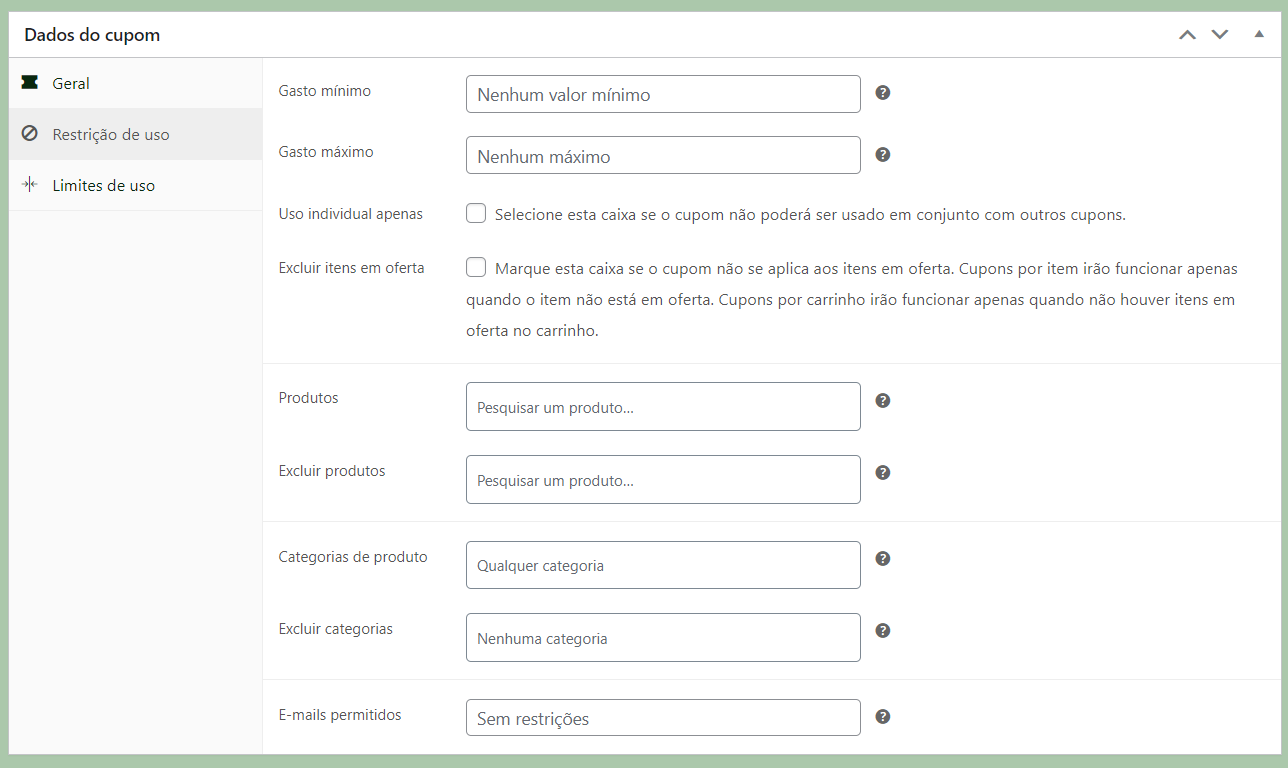
- Valor mínimo de compra – Este campo permite que você defina o subtotal mínimo necessário para utilizar o cupom. Nota: A soma do subtotal do carrinho + imposto é usado para comparar a este montante mínimo.
- Gastos máximos – Define o montante máximo em que o uso do cupom se aplica.
- Uso somente individual – Selecione essa caixa se o cupom não poderá ser usado em conjunto com outros cupons.
- Excluir itens em promoção – Marque esta caixa se o cupom não se aplica aos itens em promoção. Cupons por item só irão funcionar se o item não estiver em promoção. Cupons por carrinho só irão funcionar se não houver itens em promoção no carrinho.
- Produtos – A lista de produtos que o carrinho deve conter para o cupom ser válido.
- Excluir produtos – A lista de produtos que o carrinho não deve conter para o cupom ser válido.
- Categorias de produto – A lista de categorias de produtos, para as quais o cupom é válido.
- Excluir categorias – A lista de categorias de produtos que o carrinho não deve conter para o cupom ser válido.
- Restrições de email – Uma lista de endereços de email que estão autorizados a utilizar o cupom. Isto verifica o e-mail de faturamento do cliente.
Limite de Uso
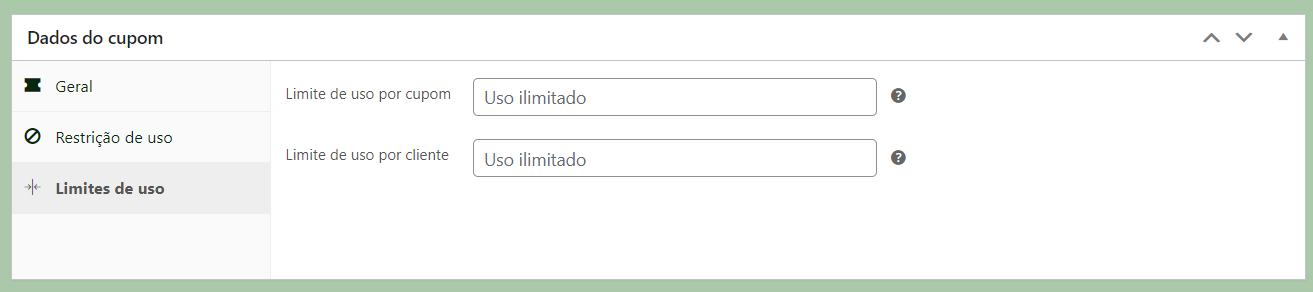
- Limite de uso por cupom – Quantas vezes um cupom pode ser usado por todos os clientes.
- Limitar o uso de X itens – Número máximo de itens que podem ser aplicados aos quais este cupom pode ser aplicado.
- Limite de uso por usuário – Quantas vezes um cupom pode ser usado por cada cliente.
Depois de criados, os cupons são exibidos na forma de lista como mostra a figura abaixo.

De posse do código do cupom seus clientes poderão fazer uso dele no carrinho de compras, como mostrado a seguir: